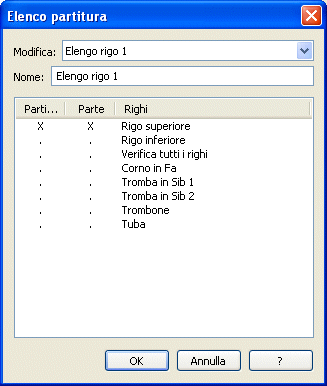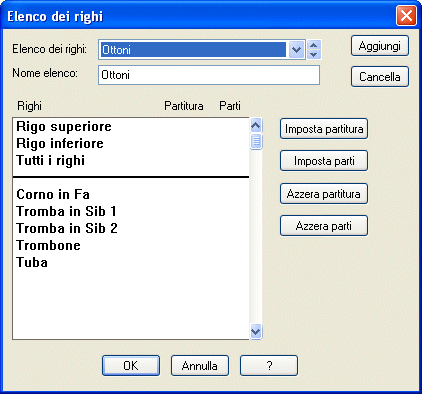Finestre di dialogo Elenco partitura e Elenco dei righi
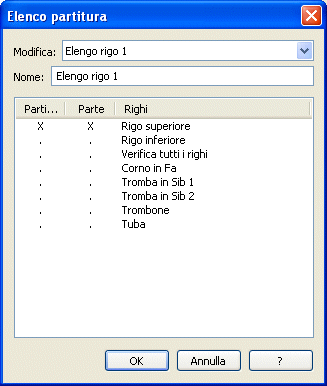
Come farle apparire
Elenco partitura (espressioni): Dal menu Documento scegliete Impostazione delle categorie. Selezionate una categoria di espressioni che supporti l'elenco partitura, come Indicazioni di tempo, Alterazioni di tempo o Indicatori di sezione, quindi cliccate sul pulsante Modifica.
Elenco dei righi (ripetizioni): Selezionate lo Strumento Ripetizione quindi fate doppio click in partitura. Nella finestra di dialogo Selezione della ripetizione selezionate una delle due ripetizioni grafiche più a destra (stanghetta di ritornello con finale o finale di ritornello). Nel caso vogliate intervenire su una ripetizione già presente in partitura fate doppio click sulla sua maniglia oppure fate click con il pulsante destro del mouse e selezionate Modifica le assegnazioni della ripetizione dal menu contestuale che apparità. Nella finestra di dialogo che apparirà, dal menu
a discesa
selezionate Nuovo elenco righi oppure selezionate uno degli elenchi esistenti e cliccate su Modifica. Apparirà la finestra di dialogo Elenco righi. L'aspetto della finestra di dialogo potrebbe essere leggermente diverso, a seconda di come la raggiungete, ma la funzione e le opzioni sono le stesse.
Qual è la loro funzione
Queste due finestre di dialogo permettono di creare e gestire gli elenchi partitura e gli elenci dei righi, i quali hanno la funzione di stabilire su quali righi debbano essere inserite e visualizzate le espressioni e le ripetizioni. Questi elenchi sono disponibili soltanto per i simboli che influiscono su tutta la partitura. come le espressioni appartenenti alle categorie Indicazioni di tempo, Alterazioni di tempo e Indicatori di sezione o come le ripetizioni.
Per assegnare un'espressionie che viene applicata normalmente ad un solo rigo (come le indicazioni per la dinamica, ad esempio) a più righi, utilizzate il menu a discesa Assegna che si trova nella finestra di dialogo Selezione dell'espressione.
Elenco partitura (Espressioni):
- Modifica. Da questo menu selezionate l'elenco rigo che volete modificare.
- Nome. Qui appare il nome dell'elenco partitura attualmente selezionato. Potete modificare il nome di tutti gli otto elenchi disponibili.
- Partitura • Parte • Righi. Nella colonna Righi compare il nome di ciascun rigo presente nella partitura. Nelle colonne Partitura e Parti selezionate i rihi sui quali volete che appaiano le espressioni disponibili nella categoria che state modificando. Cliccate su Rigo inferiore (nelle colonne Partitura e Parti) per rendere visibili le espressioni di quella categoria sul rigo inferiore presente in partitura. Cliccate su Seleziona tutti i righi per indicare che volete che le espressioni siano assegnate a tutti i righi.
- OK
• Annulla. Cliccate su Annulla per ritornare alla finestra di dialogo Modifica la categoria senza scegliere nessuno specifico Elenco dei righi in base al quale determinarne l’assegnazione delle espressioni. Cliccate su OK per confermare la selezione di un Elenco dei righi per l’assegnazione della categoria di espressioni selezionata nella finestra di dialogo Modifica la categoria.
Se un'espressione è stata assegnata ad un rigo nascosto, Finale la assegnerà automaticamente al successivo rigo disponibile nella finestra di dialogo Elenco dei righi.
Le espressioni inserite in partitura con l'assegnazione tramite l'elenco dei righi possono essere riposizionate sia individualmente che tutte insieme. Si veda Assegnare un'espressione a più righi (Elenco partitura).
Elenco dei righi (Ripetizioni):
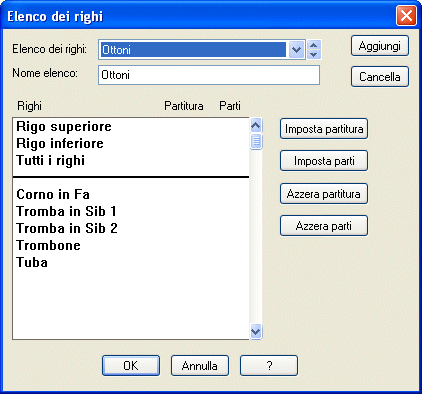
- Elenco dei righi. Scegliete l’Elenco dei righi che volete editare da questo elenco a discesa, o usate i tasti freccia su o giu' per muovervi tra i diversi elenchi esistenti. L’Elenco dei righi selezionato viene indicato nella colonna Righi dell’area di visualizzazione. Le informazioni sull'elenco dei righi selezionato appaiono nella finestra di dialogo.
- Nome elenco. Qui appare il nome dell’Elenco dei righi selezionato. Se volete aggiungere un elenco, cambiate il nome che appare nella finestra di testo e cliccate su Aggiungi. I nomi degli elenchi appaiono in ordine alfabetico.
- Aggiungi
• Cancella. Cliccate su Aggiungi per aggiungere un nuovo elenco dopo averne indicato il nome. La nuova lista sarà aggiunta all'elenco a discesa in ordine alfabetico. Potete creare più di 1000 elenchi (1023 per l’esattezza). Cliccate su Cancella per rimuovere l’Elenco dei righi selezionato. Finale elimina l’elenco dall'elenco a discesa.
- Righi
• partitura • Parti. Il nome di ogni rigo nello spartito appare nella colonna Righi. Le voci nelle colonne Partitura e Parti per ogni rigo indicano se le ripetizioni appariranno o meno nel rigo. Cliccate nelle colonne Partitura e Parti per scegliere le voci di Partitura e Parti di un rigo. Le colonne Partitura e Parti hanno tre stati diversi che si alternano cliccando: nasconde una ripetizione per il rigo (la colonna è vuota), mostra una ripetizione (nella colonna appare una “X”), o forza una ripetizione ad apparire comunque (nella colonna appare una “F”). Quando appare una “F”, in quel rigo ci sarà sempre la ripetizione, anche se avete deciso di nascondere stanghette di ritornello o finali e ripetizioni testuali nella finestra di dialogo Attributi del rigo.
- Rigo superiore • Rigo inferiore • Tutti i righi. Queste tre voci appaiono sempre nella parte superiore della colonna Righi. Potete scegliere l’opzione che preferite, ad esempio potete decidere di assegnare, selezionando Rigo superiore, la ripetizione al primo rigo della partitura (anche se questo non fosse visibile a causa dell’ottimizzazione). Potete fare la stessa cosa assegnando le ripetizioni al rigo inferiore, selezionando l’omonima opzione. Se selezionate Tutti i righi, comparirà un trattino a fianco di ogni rigo nella colonna Partitura o Parti, per ricordarvi che la ripetizione verrà visualizzata su tutti i righi in partitura o su tutti i righi nelle parti staccate, a seconda delle scelte da voi operate (naturalmente potrete sempre decidere di visualizzare la ripetizione su tutti i righi sia nelle parti staccate che in partitura).
- Imposta partitura • Annulla partitura • Imposta parti • Annulla parti. Usate questi pulsanti per controllare contemporaneamente tutti i settaggi nelle colonne Partitura o Parti. Cliccate su Annulla partitura (o Annulla parti) per rimuovere “X” o “F” da ogni rigo delle colonne Partitura o Parti. Cliccate su Imposta partitura (o Imposta parti) per aggiungere una “X” ad ogni rigo delle colonne Partitura o Parti.
- OK
• Annulla. Cliccate su Annulla per ritornare alla finestra di dialogo Assegnazioni per le stanghette di ritornello all'indietro o Assegnazioni per la ripetizione testuale, senza scegliere nessuno specifico Elenco dei righi in base al quale determinarne l’assegnazione delle ripetizioni. Cliccate su OK (o premete enterreturn) per confermare la selezione di un Elenco dei righi per l’assegnazione delle espressioni che state aggiungendo o editando.
Si veda anche:
Espressioni
Finestra di dialogo Assegnazione delle espressioni
Finestra di dialogo Selezione dell'espressione
Strumento Espressione
Finestra di dialogo Assegngazioni per le stanghette di ritornello all'indietro